
发布时间:2022-08-21 来源:win7旗舰版 浏览量:
吴先生是北京某中学的信息管理员,经常要花大量的时间处理各种信息数据,“最让我头疼的是,老师发来的每个班级的学生出生日期数据表格,”吴先生说,“因为这些日期数据的格式都是不统一的,需要自己一个一个人工调整为数据库接受的格式。”
作为学校或其他单位的信息管理员,你可能都会遇到类似吴先生的问题,经常会收到格式不一的数据,如“1998.12.13,19981213,1998 12 13……”,而数据库却只接受1998-12-13类型的日期。那接下来怎么办呢,WPS表格就可以轻松帮你搞定这些烦人的日期,接下来我们就一起来实践一下吧。
一、将数据按日期排序,集中相同格式的数据。
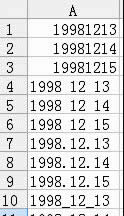
二、用自定义格式功能处理“19981213”类型日期
执行“格式”→“单元格”,在弹出的“单元格格式”对话框“数字”标签中,单击“分类(C):”→“自定义”,在“类型(T):”下面输入“0000-00-00”(不含引号)后确定。
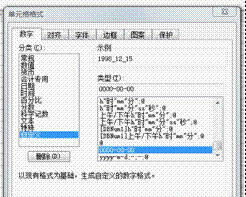
三、处理各种带分隔符的日期
接下来,只需要运用查找替换功能将各种分隔符替换为标准的日期分隔符:“-”。 就可以轻松统一调整日期格式了。
方法一:首先我们可以直接双击列的分割线方法二:1、单击工具栏“行和列&
框选A.B.C.D四格,选好后,用鼠标光标找到工具栏的求和按钮“&su
WPS表格里的自选图形非常多,有的适合仅仅一个图形不足以说明问题,我们还要给他家上文字才可以。那么
wps表格是我们办公时经常用的软件,为了方便平时的操作,wps表格中有很多操作技巧,下面来看看wp